7 نکته برای افزایش سرعت انتقال فایل در ویندوز 11
اگر از ویندوز 11 استفاده میکنید ولی در حین انتقال فایل ها احساس کندی میکنید در اینجا چند ترفند براتون آماده کردم که با استفاده از این ترفند ها میتونید سرعت انتقال فایل رو چند برابر کنید.
از SSD بجای هارد دیسک استفاده کنید
اگر این گزینه را دارید، همیشه از درایوهای حالت جامد (SSD) بجای هارد دیسک (HDD) استفاده کنید، زیرا اولی به طور قابل توجهی سریعتر از دومی است. این به شما امکان می دهد فایل ها را سریعتر کپی کنید.
برای مثال، میتوانید فایلها را با سرعت 500 مگابایت بر ثانیه روی SSD کپی کنید، در حالی که این سرعت در هارد دیسکها 30 تا 150 مگابایت در ثانیه است. حتی بهتر از آن، SSD های NVMe سرعت انتقال داده 3000 مگابایت در ثانیه را ارائه می دهند.
مطلب مرتبط:نحوه اتصال Apple AirPods به یک کامپیوتر ویندوزی – نحوه استفاده از دسترسی به پوشه کنترل شده در ویندوز 11
اگر به دنبال خرید یک دستگاه ذخیره سازی جدید هستید، گزینه های SSD زیادی برای انتخاب وجود دارد.
دستگاه های ذخیره سازی را به پورت های USB 3.0 وصل کنید
اگر فایلها را در درایو خارجی کپی میکنید و درایو از USB 3.0 یا جدیدتر پشتیبانی میکند، مطمئن شوید که دستگاه را به درگاه USB 3.0 یا جدیدتر وصل کردهاید. این به این دلیل است که USB 3.0 سرعت انتقال داده را به طور قابل توجهی بالاتر از USB 2.0 ارائه می دهد.
اگر یک دستگاه ذخیره سازی USB 3.0 را به درگاه USB 2.0 رایانه خود وصل کنید، سرعت انتقال فایل کمتری را تجربه خواهید کرد. USB 3.0 سرعت انتقال داده 5 گیگابایت در ثانیه را ارائه می دهد.
اکثر پورتهای USB 3.0 در داخل به رنگ آبی هستند، بنابراین بررسی نسخه پورت آسان است، اما توجه داشته باشید که همیشه اینطور نیست. همچنین، اغلب عبارت SS (SuperSpeed) را در کنار درگاه USB 3.0 پیدا میکنید که به شما امکان میدهد بدانید که پورت چه نسخهای است.
همچنین می توانید از ابزار داخلی Device Manager ویندوز 11 برای بررسی نسخه پورت USB استفاده کنید. برای انجام این کار، جستجوی ویندوز را باز کنید (Windows+S را فشار دهید)، Device Manager را تایپ کنید و ابزار را راه اندازی کنید. بخش “Universal Serial Bus Controllers” را گسترش دهید و به نام پورت USB نگاه کنید. نام ها به شما نسخه پورت را می گویند.
از NTFS بجای FAT32 استفاده کنید
سیستم فایل درایو همچنین در سرعت یا کندی انتقال فایلهای خود نقش دارد. در صورت امکان، از سیستم فایل NTFS بر روی FAT32 استفاده کنید زیرا NTFS به سیستم شما اجازه می دهد تا داده ها را سریعتر از FAT32 بخواند و بنویسد.
اکثر درایوهای ویندوز از NTFS به عنوان سیستم فایل خود استفاده می کنند، اما ممکن است برخی از درایوها از FAT32 استفاده کنند. برای بررسی آن، File Explorer را باز کنید (ویندوز + E را فشار دهید)، روی درایو خود کلیک راست کرده و “Properties” را انتخاب کنید. به برگه “عمومی” دسترسی پیدا کنید و به دنبال مقدار کنار “File System” بگردید.
در صورت تمایل می توانید سیستم فایل درایو را تغییر دهید. این کار را می توان با یا بدون فرمت کردن درایو انجام داد. در اینجا هر دو راه وجود دارد.
بدون فرمت کردن درایو، درایو را به NTFS تبدیل کنید
برای تبدیل سیستم فایل یک درایو به NTFS بدون تأثیرگذاری روی دادههای درایو، جستجوی ویندوز را اجرا کنید (Windows+S را فشار دهید)، Command Prompt را تایپ کنید و «Run as Administrator» را انتخاب کنید. در اعلان کنترل حساب کاربری “بله” را انتخاب کنید.
در Command Prompt دستور زیر را تایپ کنید. حرف درایوی را که می خواهید به NTFS تبدیل کنید، جایگزین «A» کنید. سپس، Enter را فشار دهید.
convert A: /fs:ntfsمنتظر بمانید تا Command Prompt سیستم فایل درایو شما را تغییر دهد. هنگامی که کار انجام شد و پیام موفقیت را مشاهده کردید، دستور زیر را تایپ کرده و Enter را فشار دهید. exit
با فرمت کردن درایو، درایو را به NTFS تبدیل کنید
اگر درایو شما یک درایو جدید است یا برایتان مهم نیست که تمام دادههای ذخیره شده در درایو را از دست بدهید، میتوانید درایو را به سیستم فایل NTFS فرمت کنید. برای انجام این کار، File Explorer را باز کنید (ویندوز + E را فشار دهید)، روی درایو خود کلیک راست کرده و “Format” را انتخاب کنید.
در پنجره Format، روی منوی کشویی «File System» کلیک کنید و «NTFS» را انتخاب کنید. یک نام برای درایو در قسمت “Volume Label” تایپ کنید و روی “Start” کلیک کنید.
منتظر بمانید تا درایو در سیستم فایل NTFS فرمت شود.
کپی فایل ها با استفاده از Robocopy
ویندوز 11 دارای یک روش کپی خط فرمان داخلی به نام Robocopy است که به شما امکان می دهد فایل ها را سریعتر از روش سنتی File Explorer کپی کنید. شما به سادگی فایل هایی را برای کپی کردن در دستور مشخص می کنید و Robocopy اطمینان حاصل می کند که همه چیز در فهرست انتخاب شده کپی می شود.
برای انجام این کار، جستجوی ویندوز را باز کنید (Windows+S را فشار دهید)، Command Prompt را تایپ کنید و “Run as Administrator” را انتخاب کنید. در اعلان کنترل حساب کاربری، “بله” را انتخاب کنید.
در Command Prompt دستور زیر را تایپ کنید. “SourcePath” را با مسیر کامل پوشه ای که می خواهید کپی کنید و “DestinationPath” را با مسیر کامل به پوشه ای که می خواهید فایل ها را در آن جایگذاری کنید، جایگزین کنید. سپس، Enter را فشار دهید.
robocopy "SourcePath" "DestinationPath" /e /z /mt:16
در این دستور، پارامتر “e” تضمین می کند که همه زیرشاخه ها، از جمله زیر شاخه های خالی، کپی شده اند. پارامتر “z” تضمین می کند که می توانید کار انتقال فایل را در صورت قطع شدن از سر بگیرید. پارامتر “mt:16” دستور استفاده از چند رشته ای را با 16 رشته برای سرعت انتقال داده سریعتر می دهد.
اسکن آنتی ویروس بلادرنگ را غیرفعال کنید
گاهی اوقات، اسکن آنتی ویروس بلادرنگ وظایف انتقال فایل را به تاخیر می اندازد. این به این دلیل است که ابزار هنگام کپی کردن فایل های شما، آنها را اسکن می کند. در این حالت، برای سرعت بخشیدن به انتقال فایل، اسکن بلادرنگ را به طور موقت خاموش کنید.
برای انجام این کار، جستجوی ویندوز را باز کنید (Windows+S را فشار دهید)، Windows Security را تایپ کنید و برنامه را اجرا کنید. “محافظت از ویروس و تهدید” را انتخاب کنید، “مدیریت تنظیمات” را در زیر تنظیمات حفاظت از ویروس و تهدید انتخاب کنید و کلید “Virus & Threat Protection” را خاموش کنید.
در اعلان کنترل حساب کاربری، “بله” را انتخاب کنید.
کار انتقال فایل خود را آغاز کنید. وقتی کار تمام شد، با جابهجایی روی «محافظت در زمان واقعی»، محافظت را دوباره فعال کنید.
فایل ها را قبل از کپی فشرده کنید
هنگامی که فایل ها را فشرده می کنید، اندازه آنها کاهش می یابد و سرعت انتقال فایل ها افزایش می یابد. این همچنین کپی و جایگذاری فایلها را راحت میکند، زیرا میتوانید یک آرشیو از چندین فایل ایجاد کنید. همچنین، سیستم عامل شما فقط باید یک فرآیند باز و خواندن را باز کند، که امکان انتقال سریعتر داده ها را فراهم می کند.
می توانید از ویژگی فشرده سازی داخلی ویندوز 11 برای ایجاد یک آرشیو ZIP از فایل های خود استفاده کنید. برای انجام این کار، File Explorer را باز کنید (Windows+E را فشار دهید)، فایلها را برای فشردهسازی انتخاب کنید، روی فایل انتخابی کلیک راست کنید و Show More Options > Send To > Compresed (Zipped) Folder را انتخاب کنید.
راه های دیگر برای فشرده سازی فایل ها در ویندوز 11 شامل استفاده از ابزارهای آرشیو رایگان مانند 7-Zip و WinRAR است.
برنامه های ناخواسته در حال اجرا در پس زمینه را ببندید
اگر هنگام کپی کردن فایلها، برنامههای بدون استفاده در پسزمینه اجرا میشوند، آن برنامهها را ببندید. این به این دلیل است که آن برنامهها از منابع رایانه شما استفاده میکنند و منابع کمتری برای کار انتقال فایل باقی میگذارند.
میتوانید برنامههای پسزمینه خود را به روش معمول ببندید (با کلیک روی «X» در گوشه سمت راست بالای برنامه). اگر برنامه ای از بسته شدن امتناع کرد، از Task Manager برای بستن اجباری برنامه استفاده کنید.
و به این ترتیب سرعت انتقال فایل های آهسته تر را در رایانه شخصی ویندوز 11 برطرف می کنید. اگر از یک درایو NAS استفاده میکنید، ما همچنین نکاتی را برای شما داریم تا سرعت انتقال فایلهای بیشتری را روی درایو خود داشته باشید.


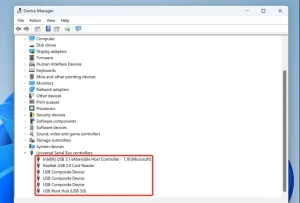
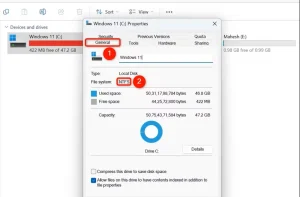
 منتظر بمانید تا Command Prompt سیستم فایل درایو شما را تغییر دهد. هنگامی که کار انجام شد و پیام موفقیت را مشاهده کردید، دستور زیر را تایپ کرده و Enter را فشار دهید.
exit
منتظر بمانید تا Command Prompt سیستم فایل درایو شما را تغییر دهد. هنگامی که کار انجام شد و پیام موفقیت را مشاهده کردید، دستور زیر را تایپ کرده و Enter را فشار دهید.
exit
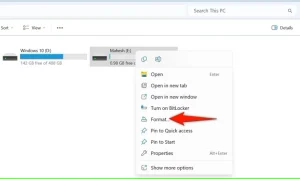
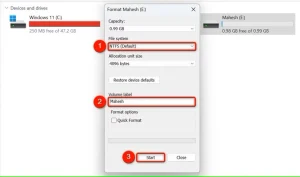
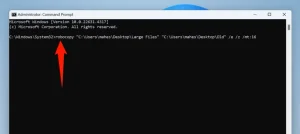
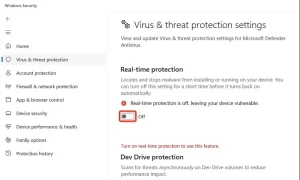
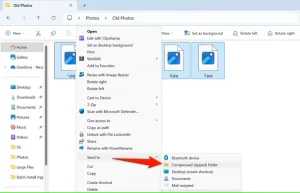
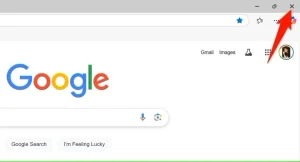




دیدگاهتان را بنویسید